 Editar estructuras de muros cortina
Editar estructuras de muros cortina Editar estructuras de muros cortina
Editar estructuras de muros cortina|
Modo |
Herramienta |
Conjunto de herramientas |
|
Seleccionar estructura
|
Editar muro cortina
|
Construcción |
Para seleccionar y manipular estructuras de muros cortina:
Haga clic en la herramienta y el modo.
Seleccione el muro cortina que desea editar.
Seleccione la estructura o las estructuras que editará, moverá o eliminará.
La herramienta Editar muro cortina funciona de manera similar a la herramienta Selección. Estructuras pueden ser seleccionadas para ser editados en varias maneras. Cuando se selecciona una sola estructura, manillas en los extremos permiten a la estructura ser reformada.
|
Método |
Acción de selección |
|
Haga clic |
Método de selección estándar; selecciona solo un objeto |
|
Shift + clic |
Selecciona varios objetos en la medida que hace clic en cada objeto; también puede ser usado para anular la selección de uno o más objetos sin afectar a otros objetos seleccionados |
|
Opción + arrastrar el mouse (Mac) o Ctrl + arrastrar el mouse (Windows) |
Genera una copia del objeto donde se suelta el botón del mouse |
|
Marca de selección rectangular |
Selecciona todos los objetos que están contenidos completamente dentro del recuadro |
|
Shift + recuadro |
Invierte el estado de selección de los objetos dentro del recuadro; si los objetos enmarcados están seleccionados, este método cancelará su selección |
|
Opción + recuadro (Mac) o Alt + recuadro (Windows) |
Selecciona todos los objetos por los que pasa el lazo o el recuadro así como también todos los objetos contenidos dentro del lazo o el recuadro |
Una única estructura seleccionada se puede transformar, mover arrastrando, copiar o eliminar. La estructura debe estar conectada en ambos extremos con otra estructura. Si eliminar o mover una estructura genera la desconexión de cualquier estructura, se extienden automáticamente hasta que se unan a una estructura.
Estructuras seleccionadas pueden ser eliminadas presionando la tecla Eliminare o, de manera alternativa, haciendo clic con el botón derecho del mouse en la estructura y seleccionando Eliminar estructuras desde el menú de contexto.
Las estructuras seleccionadas pueden ser distribuidas de manera equitativa respecto de la pared. Las estructuras deben ser horizontales o verticales, y se deben seleccionar al menos tres estructuras. Haga clic con el botón derecho del mouse sobre las estructuras y seleccione Distribuir estructuras desde el menú de contexto. Las estructuras de los extremos de la selección no se mueven.
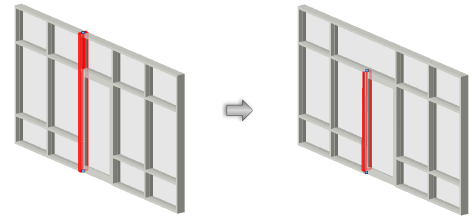
Los paneles se ajustan automáticamente para adaptarse a las posiciones de la nueva estructura.
La configuración de las estructuras seleccionadas se puede editar haciendo clic en el modo Configuración de la barra de Herramientas.
Como alternativa, haga clic con el botón derecho del mouse en la estructura y seleccione Editar estructuras desde el menú de contexto.
~~~~~~~~~~~~~~~~~~~~~~~~~